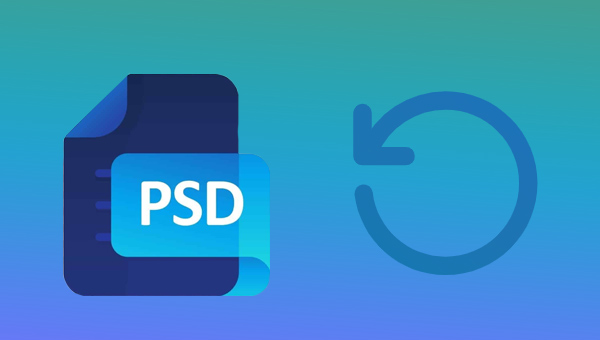
PSD是Adobe Photoshop程序的图像格式,此格式允许用户编辑不同的图像图层,然后对其进行平滑处理。而Adobe Photoshop简称为PS,是一个由Adobe开发和发行的图像处理软件,它可在Windows和Mac OS上使用。Photoshop可以编辑和合成多个图层中的位图,支持图层遮罩、图像合成和包含RGB、CMYK、CIELAB、专色通道和双色调等多种颜色模型,除了位图之外,它还具有编辑或渲染文本、矢量图形、3D图形和视频等功能。
一般丢失PSD文件的原因主要有意外删除、Photoshop程序崩溃、系统故障、突然断电导致未保存文件等。下面将介绍恢复PSD文件的不同方法,一起去了解一下吧。
都叫兽™数据恢复软件是一款专门用于恢复各种数据文件的软件,当您不慎误删了重要文件,清空了回收站,或者是格式化了磁盘/存储器,都可以借助该工具将丢失的数据找回。该软件涵盖了四大功能模块,即包含文件恢复、格式化恢复、分区恢复和创建镜像,可以帮您全方位地解决所有数据丢失的问题。它支持扫描内置硬盘、移动硬盘、SD卡、U盘等存储设备。该软件还提供预览功能,可以帮助用户精准地找到需要恢复的文件。
使用都叫兽™数据恢复软件扫描硬盘和恢复删除文件是十分简单的事情,具体操作步骤如下:
步骤1:在电脑下载安装并运行都叫兽™数据恢复软件,在主界面里选择【格式化恢复】选项。若需要恢复外置硬盘中的文件,请将其连接到电脑。
注意:请勿将都叫兽™数据恢复软件安装在丢失数据的磁盘中,以避免数据覆盖。
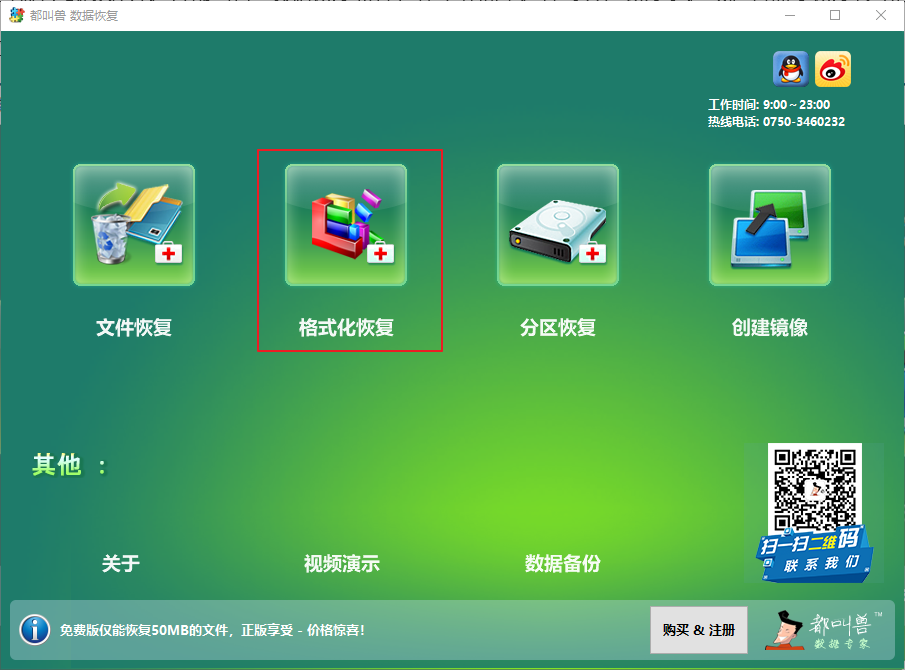
数据恢复功能介绍:
文件恢复:快速找回因误删或清空回收站而丢失的文件。
格式化恢复:可快速恢复因分区无法访问或被格式化而丢失的文件。
分区恢复:可分析并获取分区信息,并完全扫描整个分区。
创建镜像:可为分区创建镜像,以备份当前分区状态。
文件恢复:快速找回因误删或清空回收站而丢失的文件。
格式化恢复:可快速恢复因分区无法访问或被格式化而丢失的文件。
分区恢复:可分析并获取分区信息,并完全扫描整个分区。
创建镜像:可为分区创建镜像,以备份当前分区状态。
步骤2:接下来选择需要恢复数据的硬盘分区。选择完成后点击【下一步】。
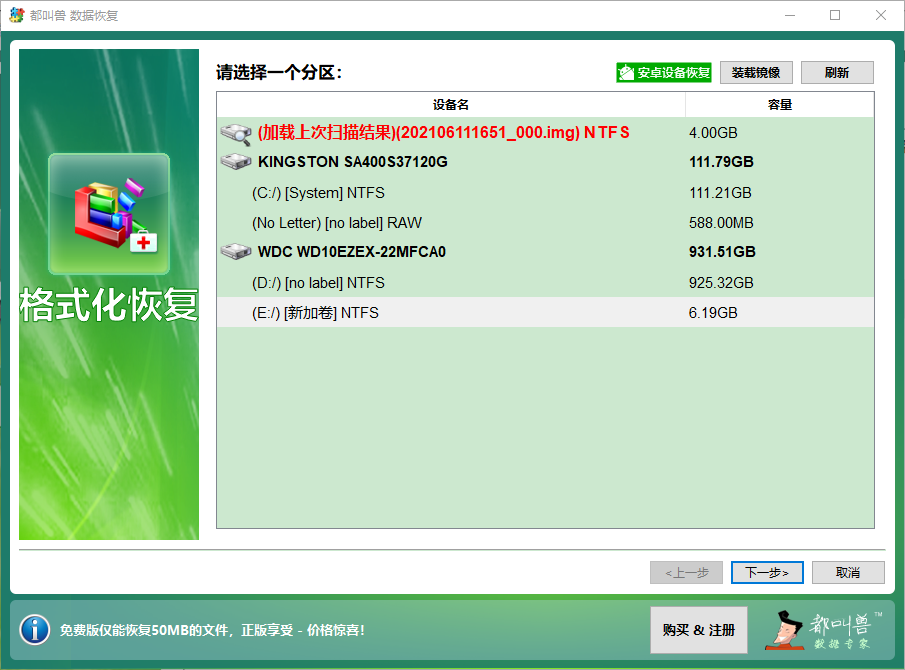
步骤3:耐心等待扫描完成,你可以双击文件进行预览,如果是你需要的文件,请勾选目标文件并点击【恢复】按钮。
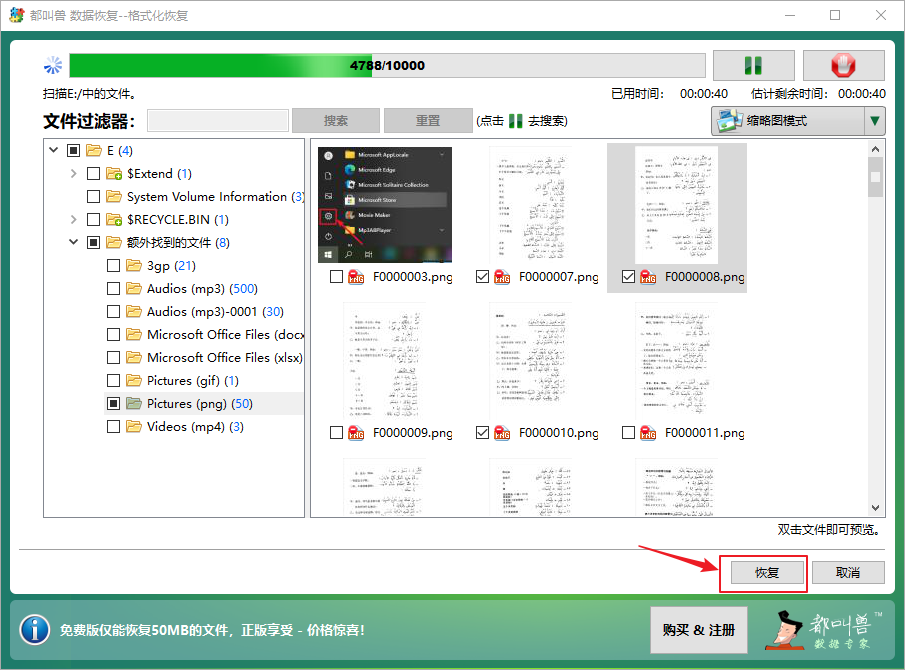
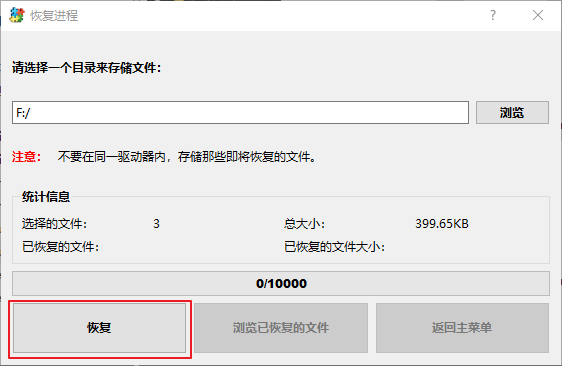
如果您错误地使用“Del”键或右键菜单中的“删除”选项删除了PSD文件,可以打开桌面的回收站,从里面查找PSD文件,右键点击它选择【还原】即可。
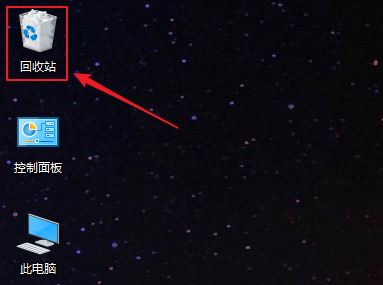
如果您还未保存PSD文件就意外关闭了程序,那么Photoshop中的“最近打开文件”功能可能可以提供一些帮助。但该方法只适用于最近处理的文件,若时间太久,比如已过去了几天,则没有作用。打开Photoshop应用程序,点击顶部的【文件】,选择【最近打开文件】选项,然后选择并打开未保存的PSD文件,将其保存到所需位置即可。
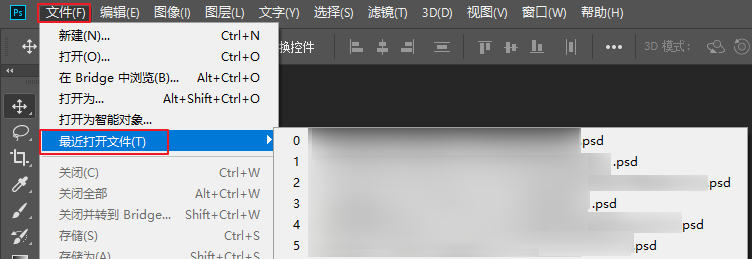
Photoshop具有自动保存文件的功能,如果您之前已设置过自动保存文件的时间间隔,那么就有机会恢复未保存的PSD文件。
步骤1:确认自己是否开启了自动保存信息的设置。请点击Photoshop顶部菜单栏的【编辑】,选择【首选项】中的【文件处理】,在【文件处理】>【文件存储选项】中勾选【自动存储恢复信息的间隔(A)】并设置了相应的时间间隔。

步骤2:确认开启了自动保存信息设置之后,就可以打开自动保存文件的路径了以查找未保存的PSD文件了。Windows中的路径一般为:
C:\Users\Administrator\AppData\Roaming\Adobe\Adobe Photoshop CC 2019\AutoRecover
其中【Administrator】可以替换成你所使用的账户名称,【Adobe Photoshop CC 2019】可替换成你所使用的Photoshop版本。
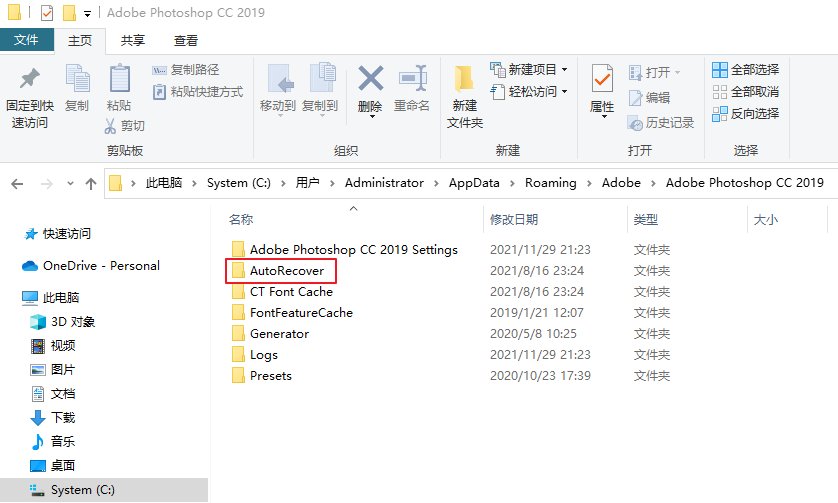
至于Mac电脑,可以通过输入路径直接访问Photoshop自动保存的文件夹,点击【前往】>【前往文件夹】。
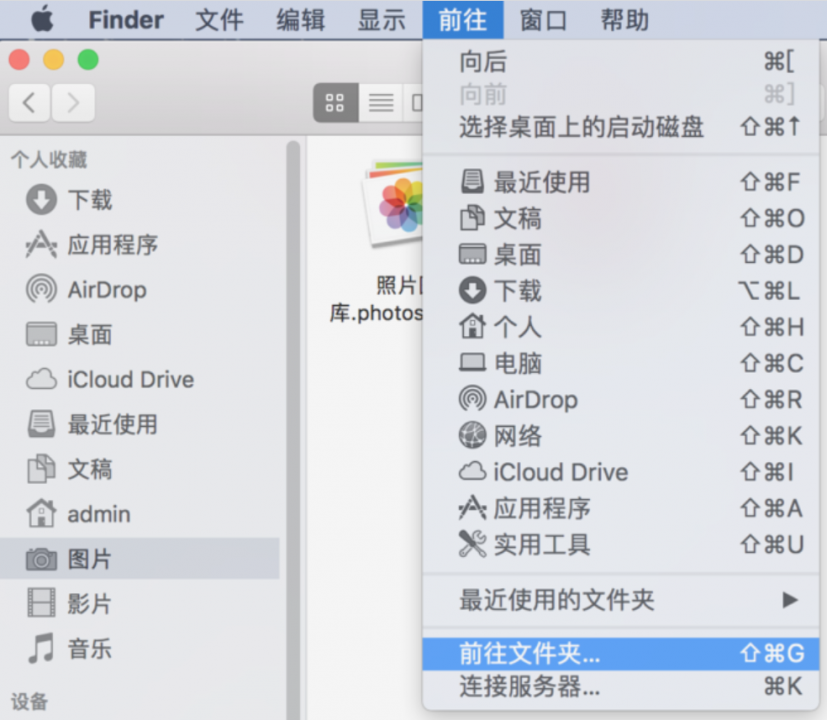
在【前往文件夹】中输入以下路径:
~/Library/Application Support/Adobe/Adobe Photoshop 2021/AutoRecover
其中【Adobe Photoshop 2021】可替换成你所使用的Photoshop版本。
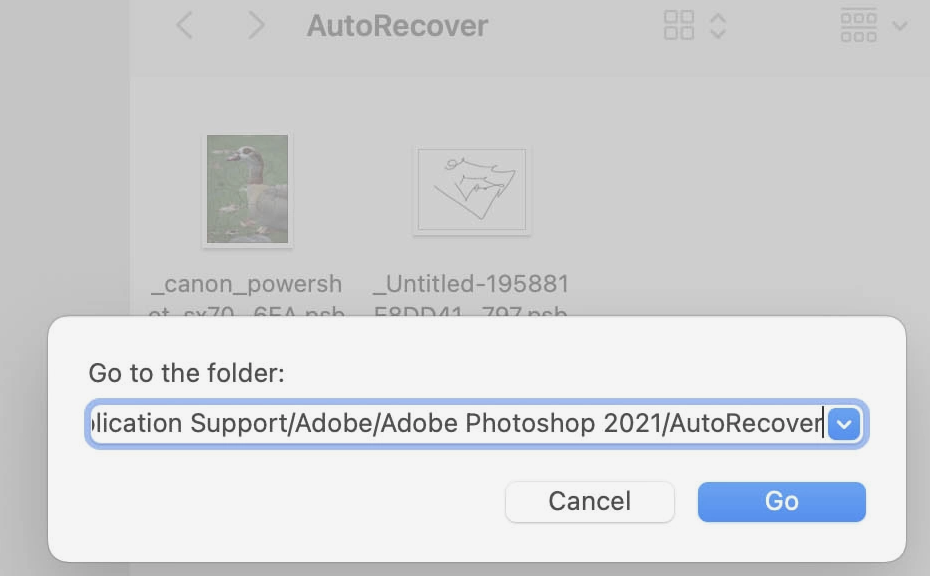
Temp文件夹保存着一些临时文件,当Photoshop程序意外关闭而未保存PSD文件,可以尝试从Temp文件夹中恢复。具体步骤如下:
步骤1:按【Windows + R】打开运行窗口,输入【%temp%】并点击【确定】以打开Temp文件夹。
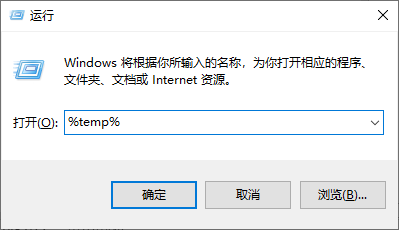
步骤2:在Temp文件夹中搜索/查找以Photoshop为开头的临时文件,可用Photoshop程序打开找到的临时文件,确认所需的文件以后,将文件扩展名从【.tmp】更改为【.psd】并保存到所需位置即可。
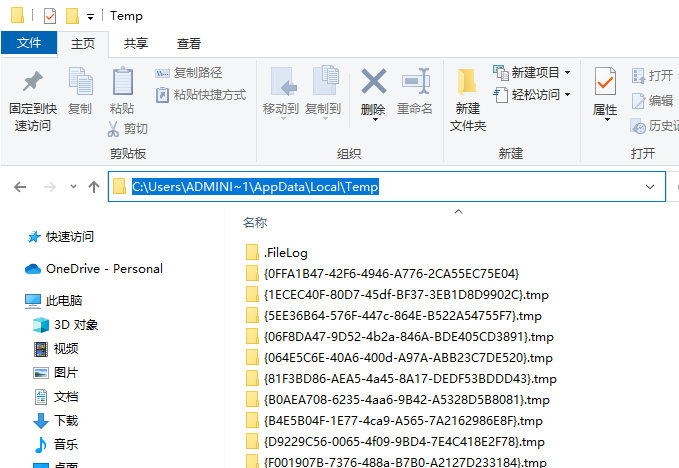





 粤公网安备 44070302000281号
粤公网安备 44070302000281号
